L'iPhone 15 approche à grands pas. Vous attendez la sortie du nouvel iPhone 15 le 12 septembre ? Si vous souhaitez conserver votre ancien iPhone après avoir acheté l'iPhone 15, vous pouvez sauvegarder votre WhatsApp maintenant et le restaurer sur votre nouvel iPhone 15 plus tard. Vous pouvez alors essayer le nouvel iPhone 15 en douceur.
Vous trouverez ci-dessous des mesures pratiques pour y parvenir.
Sommaire
Méthode 1 Sauvegarder et restaurer WhatsApp sur iPhone 15 via MobileTrans
Étape de sauvegarde 1: Connectez d'abord votre smartphone Android ou votre ancien iPhone à votre ordinateur à l'aide d'un câble USB ou d'un câble Lightning.
Sauvegarde Étape 2: Ensuite, téléchargez et lancez le logiciel MobileTrans. Dans les options, allez àSauvegarde et Restauration. Localiser Sauvegarde et restauration d'applications et cliquez sur Sauvegarde.

Étape de sauvegarde 3: Sélectionnez ensuite la sauvegarde de WhatsApp. Il affiche votre téléphone source à gauche et l'ordinateur à droite. Vous pouvez choisir les types de données à transférer. Cliquez ensuite sur démarrer . Le processus de sauvegarde démarre immédiatement.


Étape de sauvegarde 4: En quelques minutes, MobileTrans achèvera la sauvegarde de vos données WhatsApp.

Après la sauvegarde, vos données WhatsApp sont maintenant prêtes à être utilisées lorsque vous recevrez votre nouvel iPhone 15. Une fois que c'est fait, suivez les étapes ci-dessous pour restaurer la sauvegarde WhatsApp sur votre nouvel appareil.
Étape de restauration 1: Connectez l'iPhone 15 à votre ordinateur via le nouveau câble USB-C.
Étape de restauration 2: Ensuite, ouvrez le logiciel MobileTrans sur votre ordinateur. Choisissez ensuite l'Option Sauvegarde et restauration. Ensuite, cliquez sur Restaurer à partir de l'option Sauvegarde et restauration de l'application.

Étape de restauration 3: Vous verrez alors votre enregistrement de sauvegarde WhatsApp. Cliquez sur l'icône Restaurer à droite. Restaurez ensuite votre sauvegarde WhatsApp sur votre nouvel iPhone 15.
Assurez-vous que votre appareil est connecté à l'ordinateur pendant que vous faites cela. En quelques minutes, MobileTrans transférera vos données WhatsApp vers votre nouvel iPhone 15.
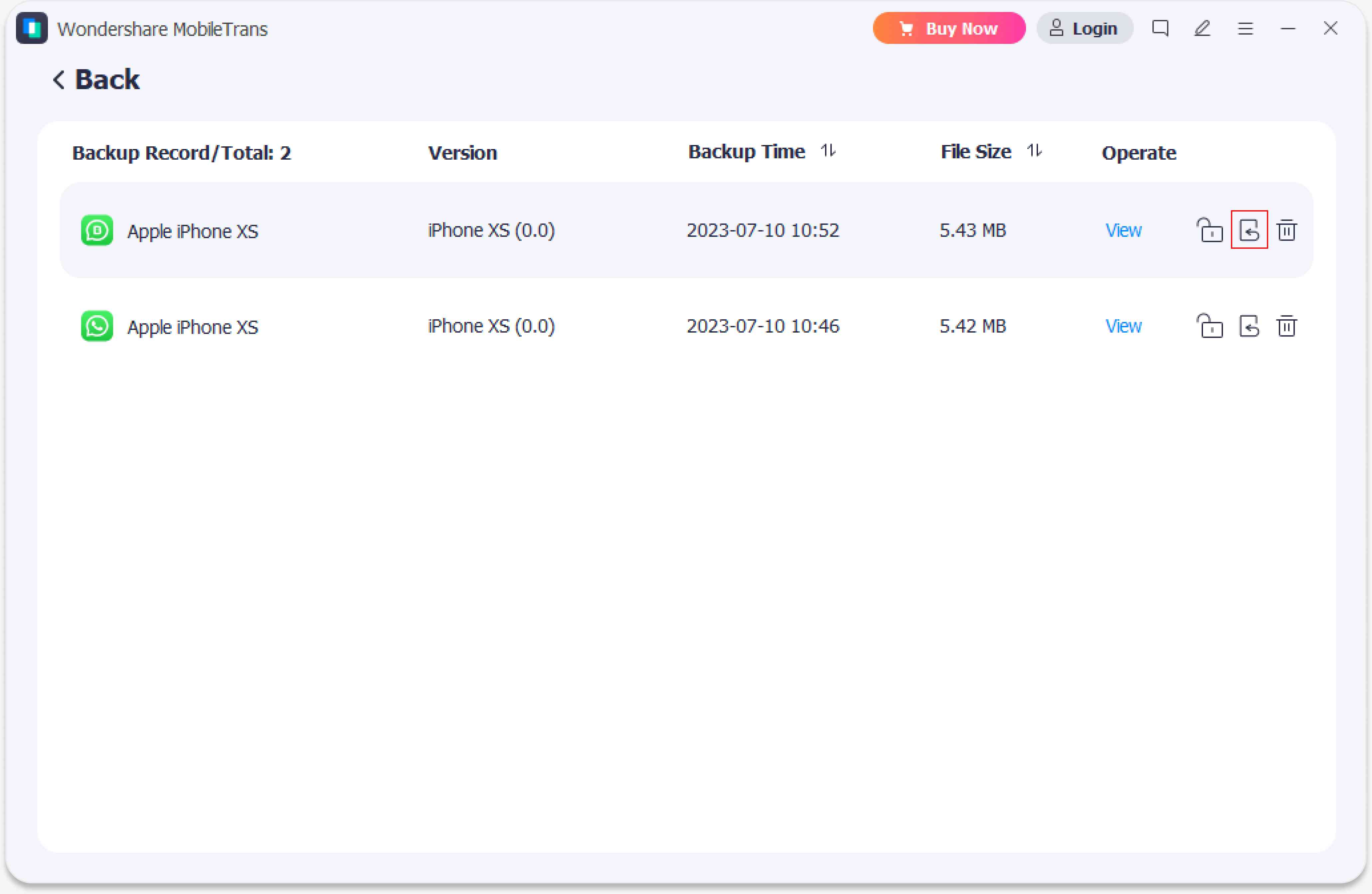

Une fois l'opération terminée, vos données WhatsApp sont désormais disponibles sur votre nouvel iPhone 15.
Méthode 2 Sauvegarder et restaurer WhatsApp sur iPhone 15 via iCloud
iCloud est un outil essentiel pour les utilisateurs d'iPhone. Il répond exactement à vos besoins urgents lorsque vous changez de modèle d'iPhone. Si vous achetez le nouvel iPhone 15, vous voudrez peut-être transférer vos données WhatsApp importantes de l'ancien iPhone vers le nouveau. Vous pouvez alors opter pour la sauvegarde iCloud.
Étape 1Sauvegarder votre WhatsApp sur votre ancien iPhone
Ouvrez votre WhatsApp et localisez l'option Paramètres . Appuyez ensuite sur Conversations et choisissez ensuite Sauvegarde les Conversations. Puis appuyez sur Sauvegarder maintenant afin de sauvegarder vos discussions sur WhatsApp.
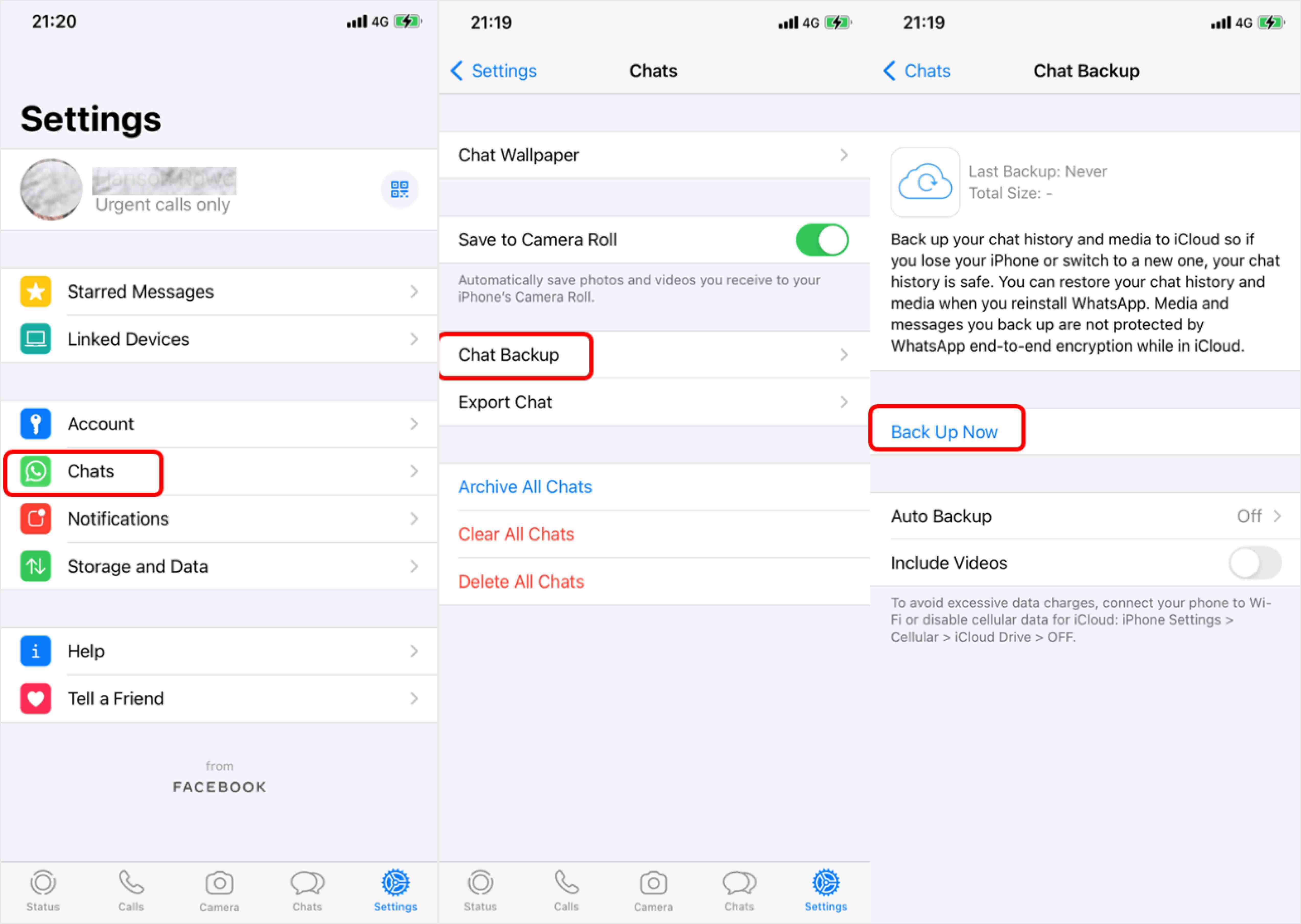
Étape 2 Connectez-vous à WhatsApp sur votre nouvel iPhone
Installez WhatsApp sur votre nouvel iPhone 15 et supprimez-le de l'ancien iPhone. Connectez-vous ensuite à votre compte iCloud sur le nouvel iPhone. Ici, vous entrez votre identifiant Apple et votre mot de passe en tant qu'identifiants Apple.
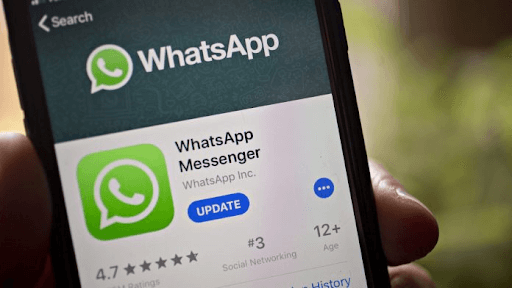
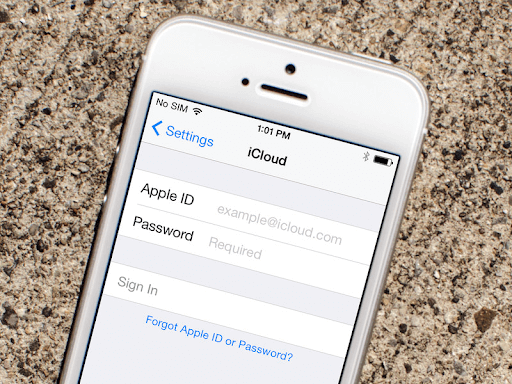
Étape 3 Restaurez votre sauvegarde WhatsApp sur votre nouvel iPhone 15
Après vous être connecté à votre compte WhatApp sur le nouvel iPhone, vous verrez une invite à restaurer l'ancien historique de chat. Cliquez sur cette Restaurer l'historique des chats. Les données que vous avez sauvegardées sur iCloud commencent alors à être restaurées sur votre nouvel iPhone.
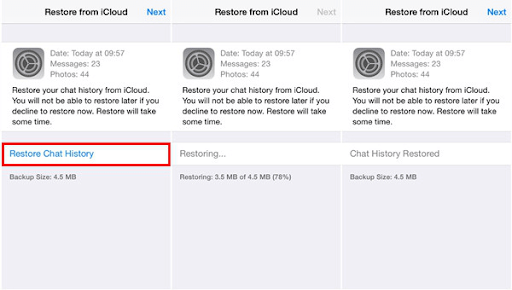
Méthode 3 Sauvegarder et restaurer WhatsApp sur l'iPhone 15 via iTunes
Les utilisateurs d'iPhone peuvent suivre les étapes simples ci-dessous pour sauvegarder et restaurer les données WhatsApp après avoir reçu le nouvel iPhone 15.
Étape 1Restaurez les données WhatsApp de votre ancien iPhone sur un ordinateur.
Étape 2 Allumez votre nouvel iPhone. Si vous avez déjà configuré le nouvel iPhone, passez à la configuration avant de passer à l'étape suivante.
Étape 3 Suivez les instructions qui s'affichent à l'écran jusqu'à ce que vous voyiez l'icône Données et applicationsqui s'afficher sur l’ecran. Sélectionnez ensuite l'option Restauration à partir d'un Mac ou d'un PC
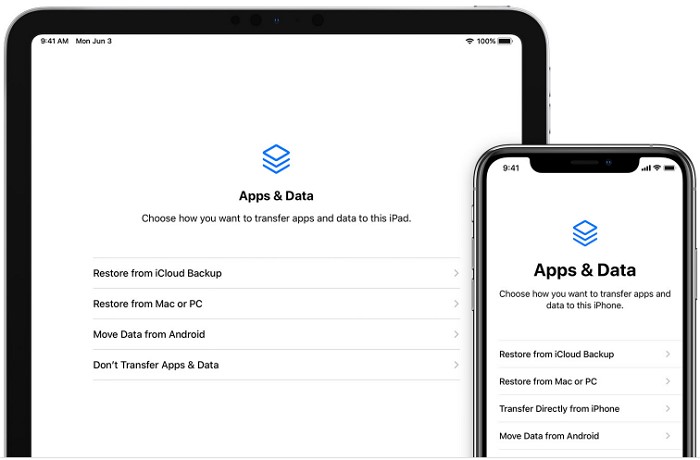
Étape 4 Connectez maintenant votre nouvel iPhone à l'ordinateur. Ensuite, lancez iTunes et choisissez votre appareil.
Étape 5 Sélectionnez l'option Restaurer la sauvegarde et sélectionnez la sauvegarde appropriée. Vous pouvez déterminer la sauvegarde à restaurer en fonction de sa date et de sa taille. Vous serez invité à saisir le mot de passe correct si la sauvegarde est cryptée. Assurez-vous de le faire.
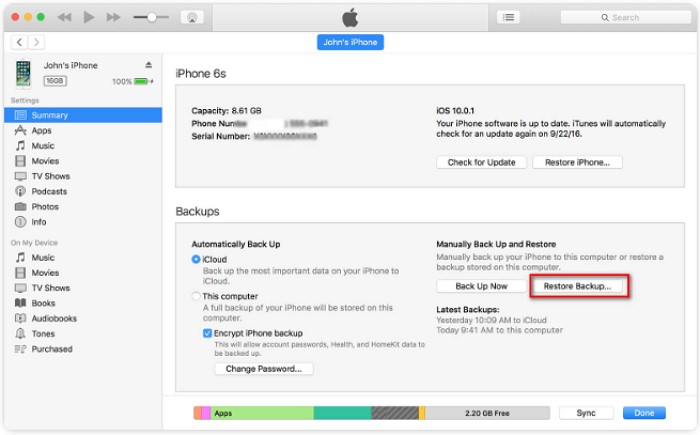
Étape 6 Attendez quelques secondes et le processus de restauration est terminé. Terminez les étapes de configuration restantes sur votre nouvel iPhone une fois qu'elles sont terminées.
Comparaison entre les méthodes ci-dessus
Chaque méthode ci-dessus a ses avantages et ses inconvénients. Vous pouvez choisir celle qui vous convient le mieux en fonction de vos besoins.
MobileTrans
iCloud:
iTunes:
FAQ
-
Pourquoi ne puis-je pas’ créer une sauvegarde iCloud ?
Si vous ne pouvez pas créer de sauvegarde iCloud 👇
- Vous pouvez vérifier que vous êtes connecté avec l'identifiant Apple que vous utilisez pour accéder à iCloud.
- Vérifiez également que iCloud Drive est activé, puis désactivez et réactivez iCloud Drive.
- Si vous avez activé iCloud Drive pour tout appareil utilisant votre identifiant Apple, mettez à jour votre système iOS.
- Et vérifiez que vous avez suffisamment d'espace disponible sur votre compte iCloud pour créer une sauvegarde.
- Si vous tentez d'effectuer une sauvegarde sur un réseau de données cellulaires, activez l'utilisation des données cellulaires pour iCloud.
-
Pourquoi ne puis-je pas’ restaurer une sauvegarde iCloud ?
Si vous ne pouvez pas restaurer une sauvegarde iCloud 👇
- Vous pouvez vérifier que vous restaurez les données à partir du même numéro de téléphone et du même compte iCloud que ceux sur lesquels la sauvegarde a été créée.
- Vérifiez que vous êtes’ en utilisant le bon mot de passe ou la bonne clé si vous restaurez une sauvegarde chiffrée de bout en bout.
- Vérifiez qu'il y a suffisamment d'espace et que le système est à jour sur votre iPhone pour restaurer la sauvegarde.
- Tenter la restauration à partir d'un autre réseau.
- Désactivez puis réactivez iCloud Drive.
- Déconnectez-vous d'iCloud et redémarrez votre iPhone.
-
Existe-t-il un moyen officiel proposé par WhatsApp ?
Oui, vous pouvez utiliser "Move to iOS" sur votre téléphone Android. Sélectionnez "WhatsApp" sur l'écran Transférer les données et appuyez sur DÉMARRER sur votre téléphone Android. Les données WhatsApp sont alors préparées pour l'exportation. Ensuite, appuyez sur "SUIVANT" pour revenir à l'application "Move to iOS". Appuyez ensuite sur "CONTINUER" pour transférer les données de votre téléphone Android vers votre iPhone et attendez que Move to iOS confirme que le transfert est terminé.




